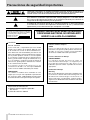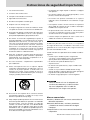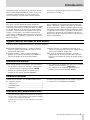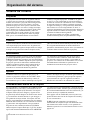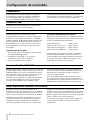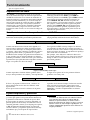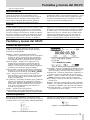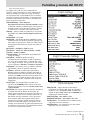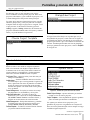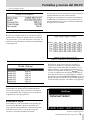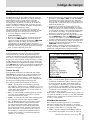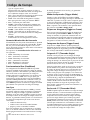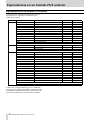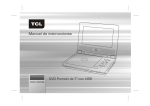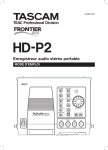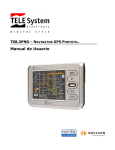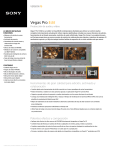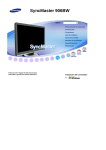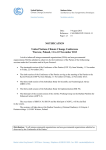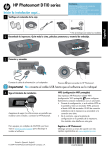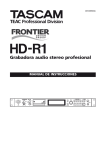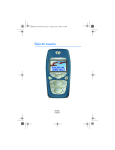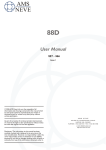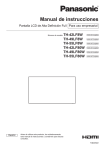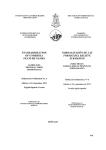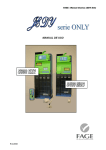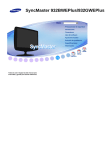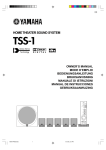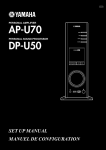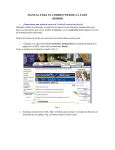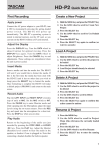Download Grabadora audio stereo portátil
Transcript
»
HD-P2
Grabadora audio stereo portátil
MANUAL DE INSTRUCCIONES
D00895183A
Precauciones de seguridad importantes
PRECAUCION: PARA REDUCIR EL RIESGO DE DESCARGAS ELECTRICAS, NO QUITE LA CARCASA (NI LA
TAPA TRASERA). DENTRO DE LA UNIDAD NO HAY PIEZAS SUSCEPTIBLES DE SER REPARADAS POR EL
USUARIO. CONSULTE CUALQUIER REPARACION SOLO CON EL SERVICIO TECNICO OFICIAL.
El símbolo de un rayo dentro de un triángulo equilátero se usa internacionalmente
para advertir al usuario de la presencia de “voltajes peligrosos” no aislados dentro
de la carcasa del aparato que pueden ser de magnitud suficiente para constituir un
riesgo real de descarga eléctrica para las personas.
El símbolo de exclamación dentro de un triángulo equilátero se utiliza para advertir
al usuario de la existencia de importantes instrucciones de uso y mantenimiento
(reparaciones) en los documentos que acompañan a la unidad.
Este aparato tiene un nº de serie que está
colocado en la parte trasera. Escriba aquí
el nº de modelo y de serie de su unidad y
consérvelo para cualquier consulta.
Número de modelo
Número de serie
CUIDADO: PARA EVITAR EL RIESGO DE INCENDIOS
O DESCARGAS ELECTRICAS, NO EXPONGA ESTE
APARATO A LA LLUVIA O LA HUMEDAD.
Para EEUU
PARA EL USUARIO
Se ha verificado y comprobado que esta unidad
cumple con los límites de un aparato digital de clase
A, de acuerdo a la sección 15 de las normativas FCC.
Estos límites han sido desarrollados para ofrecer una
protección razonable contra las interferencias molestas
que se pueden producir cuando se usa este aparato
en un entorno no-profesional. Este aparato genera,
utiliza y puede irradiar energía de radiofrecuencia y,
si no es instalado y usado de acuerdo al manual de
instrucciones, puede producir interferencias molestas
en las comunicaciones de radio.
Si el aparato produce interferencias en las
comunicaciones de radio o TV, será responsabilidad del
usuario tomar las medidas adecuadas para evitarlas.
PRECAUCION
Los cambios o modificaciones realizadas en este
equipo que no hayan sido aprobadas expresamente
por escrito por TEAC CORPORATION pueden anular
la autorización del usuario para manejar este aparato.
Información de normativa CE
a) Entorno electromagnético aplicable:
E2, E3, E4
b) Pico de corriente: 600 mA
2 TASCAM
HD-P2 Manual de instrucciones
Para los usuarios europeos
AVISO
Este es un aparato de clase A. En un entorno no
profesional, este aparato puede producir interferencias
de radio, en cuyo caso el usuario será el responsable
de tomar las medidas adecuadas para evitarlo.
Pour les utilisateurs en Europe
AVERTISSEMENT
Il s'agit d'un produit de Classe A. Dans un
environnement domestique, cet appareil peut
provoquer des interférences radio, dans ce cas
l'utilisateur peut être amené à prendre des mesures
appropriées.
Für Kunden in Europa
Warnung
Dies ist eine Einrichtung, welche die Funk-Entstörung
nach Klasse A besitzt. Diese Einrichtung kann im
Wohnbereich Funkstörungen versursachen; in
diesem Fall kann vom Betrieber verlang werden,
angemessene Maßnahmen durchzuführen und dafür
aufzukommen.
Instrucciones de seguridad importantes
1 Lea estas instrucciones.
2 Conserve estas instrucciones.
3 Cumpla con lo indicado en los avisos.
4 Siga todas las instrucciones.
5 No utilice este aparato cerca del agua.
6 Límpielo solo con un trapo seco.
7 No bloquee ninguna de las ranuras de ventilación. Instale
este aparato de acuerdo con las instrucciones del fabricante.
8 No instale este aparato cerca de fuentes de calor como
radiadores, calentadores, hornos u otros aparatos
(incluyendo amplificadores) que produzcan calor.
9 No elimine el sistema de seguridad que supone el
enchufe polarizado o con toma de tierra. Un enchufe
polarizado tiene dos bornes, uno más ancho que el
otro. Uno con toma de tierra tiene dos bornes iguales
y una tercera lámina para la conexión a tierra. El
borne ancho o la lámina han sido incluidos para su
seguridad. Si el enchufe que venga con la unidad
no encaja en su salida de corriente, haga que un
electricista cambie su salida anticuada.
10 Evite que el cable de corriente quede de forma que
pueda ser pisado o quedar retorcido o aplastado,
especialmente en los enchufes, receptáculos o en el
punto en el que salen del aparato.
11 Use solo accesorios / complementos especificados
por el fabricante.
12 Utilice este aparato solo con un soporte, trípode
o bastidor especificado por el fabricante o que se
venda con el propio aparato. Cuando utilice un
bastidor con ruedas, tenga cuidado al mover la
combinación de aparato/bastidor para evitar que
vuelque y puedan producirse daños.
• No permita que ningún líquido se derrame o salpique
este aparato.
• No coloque objetos que contengan líquidos, como
jarrones, encima de este aparato.
• No instale este aparato confinado en un espacio
reducido, como encastrado en una estantería o lugar
similar.
• Este aparato recibe corriente nominal no operativa
de la salida de corriente AC aun cuando el interruptor
POWER esté en la posición off.
• El aparato debe estar colocado lo suficientemente
cerca de la salida de corriente como para poder
acceder al enchufe en cualquier momento.
• Conecte siempre los aparatos de clase I como este a
salidas de corriente con toma de tierra.
Pilas
Si utiliza las pilas de forma incorrecta, o si se produce
una fuga del electrolito, la unidad no funcionará. Para
garantizar un uso correcto de las pilas, tenga en cuenta las
precauciones indicadas en ellas.
Cuando introduzca las pilas dentro de la unidad, recuerde lo
siguiente:
• Cuando vaya a cambiar las pilas, asegúrese de
colocarlas con la polaridad correcta. Vea el diagrama
que hay dentro del compartimento para pilas.
• No mezcle nunca pilas de distintos tipos o
especificaciones.
• No mezcle nunca pilas nuevas y viejas. Cambie todas
las pilas a la vez.
• Cuando no vaya a utilizar la unidad durante un largo
periodo de tiempo, saque las pilas para evitar que alguna
fuga del electrolito pueda dañar el aparato.
• No intente recargar pilas que no sean recargables.
ATENCION
Utilice el HD-P2 solo con el adaptador de
corriente PS-1225B AC y el cable incluidos.
No use el adaptador CA ni el cable de
alimentación con ningún otro aparato.
13 Desconecte este aparato de la corriente durante
las tormentas eléctricas o cuando no lo vaya a usar
durante un periodo de tiempo largo.
14 Dirija cualquier posible reparación solo al servicio técnico
oficial. Este aparato deberá ser reparado si se ha dañado
de alguna forma, como por ejemplo si el cable de
corriente o el enchufe están rotos, si ha sido derramado
algún líquido sobre la unidad o algún objeto ha sido
introducido en ella, si el aparato ha quedado expuesto a
la lluvia o la humedad, si no funciona normalmente o si se
le ha caído al suelo en algún momento.
Marcas comerciales
Windows y Windows XP son marcas comerciales de
Microsoft Corporation.
Macintosh, MacOS 10.3 y versiones posteriores,
y FireWire son marcas comerciales de Apple
Computer.
Compact Flash es una marca comercial de SanDisk
Corporation.
TASCAM HD-P2 Manual de instrucciones
3
Indice
Indice
Introducción
Introducción ................................................5
Algunos téminos utilizados en este manual.... 5
Acerca de este manual ...............................5
Elementos incluidos ...................................5
Consideraciones medioambientales .........5
Organización del sistema
Proyectos.....................................................6
Ficheros .......................................................6
Marcardores ................................................6
Ajustes ........................................................6
Consideraciones acerca de las tarjetas .....6
Formato del sistema de ficheros ...............7
Interface del HD-P2
Teclas ...........................................................8
Teclas de transporte e interruptor
de mantenimiento ......................................8
Teclas de menú y rueda Shuttle/Data .......8
Interruptores audio, entradas y
salidas
Interruptores audio ....................................9
Lado izquierdo ............................................9
Lado derecho ..............................................9
Configuración de encendido
Alimentación ..............................................10
Conexión a red ...........................................10
Pilas .............................................................10
Introducción de las pilas ............................10
Duración aproximada de las pilas .............10
Conector FireWire IEEE.1394 ......................10
Notas acerca de la conexión a la corriente...10
Funcionamiento
Control de encendido.................................11
Inserción y expulsión de tarjetas ..............11
Ajuste de la pantalla ..................................11
Proyecto por defecto..................................11
Grabación de audio ....................................11
Reproducción de audio ..............................12
Consideraciones sobre la reproducción en el HD-P2 12
Espacio disponible y grabación .................12
Monitorización ...........................................13
Alertas .........................................................13
Pantallas y menús del HD-P2
Pantalla de operaciones .............................13
Iconos en pantalla ......................................13
Navegación a través de los menús ...........14
Menú principal ...........................................14
Menús de proyectos ...................................14
Menú principal de proyecto .....................14
Menú de ajustes del proyecto ...................14
Menús de ficheros de proyecto .................16
Gestor de la papelera de proyecto............16
Cambio de/nuevo proyecto .......................17
Menús del sistema .....................................17
Ajustes del sistema ....................................17
Ajuste del tiempo de sistema ....................18
4 TASCAM
HD-P2 Manual de instrucciones
Gestión de la alimentación ........................18
Gestión de reloj audio................................18
Gestión de tarjetas .....................................18
Información de tarjeta ..............................19
Comprobación de la velocidad de la tarjeta 19
Borrado de tarjetas ...................................19
Reformateo de las tarjetas ........................19
Barrido de la tarjeta ...................................19
Actualización de software .........................20
Ajustes del proyecto por defecto ..............20
Plantillas de proyecto.................................20
Menú de pantalla .......................................20
Código de tiempo
Introducción ................................................21
Configuración de código de tiempo .........21
Fuente de reloj............................................21
Velocidad de muestreo ..............................21
Aumento/disminución de frecuencia ........22
Funcionamiento libre (FreeWheel) ............22
Jam Sync .....................................................22
Modo de disparador (Trigger Mode) ........22
Disparo en fotograma (Trigger on Frame) ...22
Fotograma de disparo (Trigger-Frame) .....22
Origen de C.T. (Timecode Origin) ..............22
Desfase de C.T. (Timecode Offset).............22
Desfase (Offset) ..........................................22
Atajos
Descripción de los atajos ...........................23
Funciones secundarias usando MENU ......23
Funciones secundarias usando STOP ........23
Equivalencias en un teclado PS/2
exterior
Equivalencias en un teclado PS/2 exterior ...24
Amarre y renderización
FireWire Dock .............................................25
Distribución de la tarjeta Compact Flash ..25
Aplicación de renderización del HD-P2 .....25
Escoja el proyecto.......................................25
Escoja los ajustes del fichero de salida .....25
Renderice el proyecto ................................25
Amarre y renderización
Pantallas del programa de renderización del
HD-P2 ..........................................................26
Esquema dimensional ................................26
Especificaciones técnicas
Especificaciones técnicas ...........................27
Introducción
¡Enhorabuena por la compra de su grabadora de audio
stereo portátil TASCAM HD-P2!. Antes de empezar
a utilizar la unidad, tómese un cierto tiempo para
leer este manual y así saber cómo usar las diversas
funciones de las que dispone. Conserve este manual
para futuras consultas.
Introducción
El HD-P2 es una grabadora de audio stereo portátil,
muy ligera y de alta definición.Utiliza tarjetas de
memoria Compact Flash standard para grabar en mono
o en stereo, a frecuencias de muestreo entre 44.1 kHz
y 192 kHz. Dispone de un sistema de temporización
avanzado, con la capacidad de capturar un código de
tiempo y sincronizarse a una señal de referencia de
vídeo externa. El HD-P2 admite entradas y salidas de
audio analógicas y digitales, y dispone de un altavoz y
micrófono inteno.
El HD-P2 graba el audio como ficheros Broadcast
Wave standard. Esto significa que puede grabar un
fichero, rebobinar, y grabar otro archivo en la misma
posición sin temor a perder la primera grabación. Una
lista interna de decisiones de edición dinámica ordena
la reproducción de ficheros siguiendo el orden de las
grabaciones. Dispone de una pantalla de edición de
ficheros para poder escuchar (y editar) cada uno de los
ficheros individuales.
Algunos téminos utilizados en este manual
A lo largo de este manual utilizaremos los siguientes términos:
BWF (ficheros Broadcast Wave) – Todos los ficheros
audio son grabados utilizando este formato con la
extensión de fichero .wav
Registro de tiempo – Valor de código de tiempo
grabado en la cabecera del fichero audio BWF en
relación al tiempo de inicio de dicho fichero.
Fecha de creación – La fecha/hora utilizada por el
sistema de gestión de ficheros para su registro deriva
del reloj de sistema de tiempo real.
EDL (Lista de decisiones de edición) – Lista de
reproducción de los ficheros audio de un proyecto
en base a sus atributos de código de tiempo, fecha y
tamaño.
Acerca de este manual
En este manual utilizamos los siguientes convencionalismos:
≠ Los nombres de las teclas, funciones, interruptores
y controles tienen el siguiente formato: ERASE.
≠ Cuando en la pantalla aparezca un mensaje, el
formato de este será el siguiente: Welcome.
≠ Los nombres de los menús que aparecen en pantalla
tienen el siguiente formato: Display Menu.
≠ Los nombres de los submenús que aparecen en
pantalla tienen este otro formato: Random.
Elementos incluidos
Además de este manual, con su HD-P2 debe recibir
los siguientes objetos:
•
•
•
Si observa que falta alguno de estos objetos, póngase
en contacto con su distribuidor TASCAM.
Adaptador CA .......................................................... 1
Cable IFFF1394 ...................................................... 1
Bandolera ............................................................... 1
Consideraciones medioambientales
•
No utilice agentes químicos como benceno, disolvente,
alcohol etílico u otros similares para limpiar la unidad,
ya que eso puede dañar la superficie.
Para limpiar este aparato, frote la superficie con un trapo
suave y seco.
TASCAM HD-P2 Manual de instrucciones
5
Organización del sistema
Sistema de ficheros
Proyectos
Los proyectos son una forma de organizar ficheros
y ajustes para una situación o grabación específica.
Cuando cree un nuevo proyecto, deberá elegir entre
utilizar los ajustes activos del sistema o usar una
plantilla de proyecto. Estos ajustes controlan cómo
será grabado el audio así como el código de tiempo
que se utilizará, si es que se usa alguno. Solo estará
activo un proyecto simultáneamente y todas las
grabaciones nuevas serán grabadas en esa carpeta
audio del fichero. Cada proyecto utiliza su propia
EDL, que se crea dinámicamente en la memoria
cuando es cargado el proyecto. La EDL no se graba
en la CF; se crea examinando el registro de tiempo y
la fecha de creación de cada fichero, con la secuencia
de reproducción de los ficheros ordenada siguiendo
el registro de tiempo y con reproducción del material
más reciente en caso de solapamiento. Es decir, si
existe un solapamiento en la línea de tiempo durante la
reproducción de los ficheros de un proyecto, siempre
escuchará el último material grabado.
Los proyectos pueden ser creados y modificados
usando el menú System, del que hablaremos luego.
Ficheros
Al pulsar el botón Record, el HD-P2 creará un nuevo fichero
en la carpeta del proyecto de audio activo. Se grabará en la
cabecera del fichero el registro de tiempo basado en el código
de tiempo activo (posición en la línea de tiempo de audio)
junto con la fecha de creación indicada por el reloj del sistema.
Se le asignará automáticamente un nombre utilizando las
preferencias de nombrado del proyecto activo. (los nombres de
los ficheros deben ser únicos dentro de un proyecto)
Marcardores
Los marcadores basados en tiempo sirven para identificar
y localizar rápidamente puntos concretos de su proyecto.
El HD-P2 tiene botones específicos para crear marcadores
y navegar por ellos. Además, dispone de ajustes opcionales
de proyecto para colocar marcadores automáticamente
cuando se produzcan eventos como la saturación de la
señal de entrada o caídas en el código de tiempo. Los
marcadores no son borrados durante la grabación.
Los marcadores forman parte del proyecto activo
y no están asociados a ficheros audio individuales.
Un marcador consta de un tiempo y un nombre de
proyecto. Los nombres de los marcadores son creados
automáticamente utilizando las preferencias de
nombrado de marcadores del proyecto activo.
Ajustes
El HD-P2 conserva los ajustes de proyecto y de
sistema en pequeños archivos de texto XML. Dado
que este es un formato de ficheros muy común, le
recomendamos que no edite ni modifique este tipo de
ficheros. Se eligió este tipo de formato para facilitar la
resolución de problemas y para que pueda copiarlos,
como un medio de copia de seguridad, cuando el
HD-P2 esté conectado a un ordenador de control.
Consideraciones acerca de las tarjetas
Las capacidades y el rendimiento de su HD-P2 varían
dependiendo de la velocidad y características de las
tarjetas Compact Flash (CF) utilizadas. Las tarjetas
Compact Flash (CF) más antiguas y algunas de las
de gama baja utilizan bloques de memoria más lentos
y poca memoria de buffer interna, lo que da lugar a
una grabación de baja calidad. Las tarjetas CF más
nuevas, especialmente las diseñadas para las cámaras
DSLR de alta resolución, no solo realizan las lecturas
y grabaciones más rápidamente, sino que además
disponen de más cantidad de memoria. El HD-P2
admite tarjetas Compact Flash tipo I y II. Las tarjetas
tipo I están basadas habitualmente en FLASH-ROM
6 TASCAM
HD-P2 Manual de instrucciones
y le ofrecen un mayor rendimiento y duración que las
tarjetas de disco duro, mientras que las tarjetas de tipo
II se utilizan habitualmente como discos duros CF y le
ofrecen una mayor cantidad de memoria.
En la página web de TASCAM (www.tascam.com)
podrá encontrar una lista de las tarjetas CF testadas y
de sus características.
El HD-P2 puede comprobar y monitorizar el
rendimiento de la tarjeta CF que esté utilizando. Para
más información sobre el tema, vea el apartado de
Menú de ajustes de la sección Gestión del disco en la
página 19.
Organización del sistema
Formato del sistema de ficheros
Cuando introduzca una tarjeta CF nueva en el HD-P2,
aparacerá una pantalla desplegable que le pregunttará
si desea formatearla. Hay dos razones para ello:
La primera es para asegurarse que esté siendo
utilizado el FAT (tabla de distribución de ficheros)
más adecuado para la tarjeta. El HD-P2 admite tanto el
formato FAT-16 como el FAT-32. El FAT-16 es para
dispositivos con una capacidad de almacenamiento
igual o inferior a 2 GB, mientras que el formato
FAT-32 es para unidades con mayor capacidad de
memoria. Para dispositivos con menos de 2 GB
le recomendamos que utilice el formato FAT-16.
Windows XP, por defecto, formatea estas tarjetas
utilizando el formato FAT-32, produciendo una
reducción del rendimiento global. Si tiene alguna duda
al respecto, formatee la tarjeta en FAT-16 utilizando
su ordenador o las herramientas de formateo internas
del HD-P2.
En segundo lugar, el sistema de ficheros FAT funciona
mejor con una convención de nombrado 8.3. Todos
los ficheros audio y del sistema se nombran utilizando
un código de ocho caracteres con una extensión de tres
caracteres. Por ejemplo:
Por defecto el HD-P2 asigna nombres a los nuevos
proyectos, ficheros y marcadores utilizando como
prefijos los nombres PROJ, TAKE y MARK. Puede
modificar ese código de cuatro letras por defecto
en los menús de ajustes de proyecto y de sistema.
Puede renombrar proyectos, ficheros y marcadores
en cualquier momento por medio de la pantalla de
renombrado.
NOTA
El nombre debe estar formado como máximo
por 8 caracteres y no debe incluir caracteres
especiales (no admitidos por el formato FAT).
Además el nombre debe ser exclusivo: los
proyectos deben tener un nombre único en la
tarjeta de memoria; los ficheros audio también
deben ser únicos dentro de su correspondiente
proyecto.
Los caracteres no admitidos por el formato FAT
son los siguientes:
# , % , & , ʻ , ( ) , * , + , Coma , “ ,
/ , : , ; , < > , ?, = , \ , [ ] , ` , { } , ~
TAKE0001.wav
SETTINGS.xml
TASCAM HD-P2 Manual de instrucciones
7
Interface del HD-P2
Teclas
Las teclas están divididas fundamentalmente en
funciones de transporte y navegación de menú .
Teclas de transporte e interruptor de mantenimiento
REW – Retroceso en la línea de tiempo – al pulsar esta
tecla durante el retroceso hará que este cambie entre
lento y rápido; cuando lo utilice con la reproducción
en marcha se producirá un rebobinado audible .
F FWD – Avance en la línea de tiempo – al pulsar esta
tecla durante el avance cambiará entre velocidad lenta
y rápida; cuando lo utilice con la reproducción en
marcha se producirá un avance audible.
STOP – Detiene cualquier movimiento del sistema de
transporte, desactiva la monitorización.
PLAY – Reproduce la línea de tiempo empezando en la
posición activa de la línea de tiempo.
PAUSE – Detiene el modo de monitorización de
entrada (parpadeará lentamente el indicador PAUSE y
estará encendido fijo el indicador REC).
REC – Hace que empiece una nueva grabación y activa
la monitorización (indicador REC encendido fijo).
LOCATE Ô/ – Coloca la unidad en el marcador/
fichero anterior(Ô) o siguiente () en el tiempo.
MARKER – Coloca un nuevo marcador en la posición
de tiempo activa.
RETAKE – Deshace la última grabación: envía el
fichero a la papelera, borra los marcadores y coloca
la posición de tiempo en el punto en el que empezó la
última grabación.
HOLD – Bloque las teclas para evitar un uso accidental.
TIMECODE – Activa la captura de código de tiempo
cuando hay disponible un código de tiempo.
Figura 1 - Tecla de transporte e interruptor de mantenimiento
Muchas de estas teclas tienen además una función
secundaria. Las principales teclas de transporte (REW, F
FWD, STOP, PLAY, PAUSE, REC) también funcionan en
las pantallas de los menús. Si pulsa REC cuando esté en
los menús, volverá a la pantalla operativa principal.
Teclas de menú y rueda Shuttle/Data
El resto de las teclas sirven para la navegación por el
interface de menús del HD-P2. La pantalla principal
del HD-P2 tiene dos modos: modo operativo y modo
de menús. La tecla MENU le permite cambiar entre
estos dos modos. En el modo de menú estarán activas
las siguientes teclas:
MENU – Le permite cambiar entre el modo de menús y
el modo operativo.
SELECT – Elige/activa el elemento de menú que
aparece en vídeo inverso en pantalla.
CANCEL – Deselecciona o le permite salir del
elemento o pantalla activa.
DISPLAY – Atajo para los menús de ajuste de contraste
y brillo (siempre activos).
8 TASCAM
HD-P2 Manual de instrucciones
Figura 2 - Teclas de menú y rueda Shuttle/Data
PROJECT – Atajo para el menú de configuración de
proyectos.
SHUTTLE/DATA – Desplaza el tiempo hacia delante/
atrás y se mueve arriba/abajo por los elementos de
menú y ajustes.
Interruptores audio, entradas y salidas
Interruptores audio
En la parte superior del HD-P2, al
lado de la rueda de datos hay una serie
de interruptores para el control de
las entradas de audio analógicas y el
dinamismo.
Los interruptores de entrada (LINE/
MIC) le permite cambiar entre las
tomas de entrada XLR y RCA. Los
interruptores PAD solo se aplican a
señales procedentes de las tomas XLR.
La limitación puede ser activada o
Figura 3 desactivada y el interruptor STEREO Interruptores audio
LINK le permite activar la limitación
stereo de los canales izquierdo y
derecho.Cuando está desactivado el interruptor
STEREO LINK, cada canal tiene su propio limitador
mono.
El interruptor PHANTOM le permite aplicarle una
alimentación fantasma de 48V a las entradas de micro.
MIC controla si la entrada de micro izquierda procede
del micrófono interno o de la fuente de entrada normal.
El interruptor LOW CUT le ofrece un filtro de corte de
graves de 100Hz y -18 dB/octava.
AVISO
No debe conectar o desconectar micrófonos del
HD-P2 cuando esté activada la alimentación fantasma.
Nunca debe conectar micrófonos dinámicos no
balanceados a los conectores con alimentación fantasma.
Lado izquierdo
Figura 4 - Conectores del lado izquierdo
KEYBOARD – Admite un teclado PS/2 standard. Le resultará
útil conectar un teclado externo para la asignación de
nombres a los ficheros y marcadores así como para
controlar a distancia las funciones de transporte.
FireWire – Conecta el HD-P2 a un ordenador de control vía
IEEE.1394 (Windows/Macintosh). Cuando lo conecte
a una unidad de control FireWire autoalimentada, el
HD-P2 usará automáticamente la corriente de dicha
unidad alargando la duración de la pila.
TIMECODE IN – Entrada XLR hembra standard para
código de tiempo lineal.
CLOCK IN/VIDEO REF – Conector de entrada de señal
de reloj word/vídeo: Teminación interna BNC (75
ohmios) para señal word 5V TTL o de 1.0Vpp
compuesta, blackburst, o sincronización de vídeo
trinivel.
DIGITAL IN – Toma RCA de entrada audio S/PDIF.
DIGITAL OUT – Toma RCA de salida audio S/PDIF.
PHONES – Toma de auriculares standard de 6,3
mm. Los ajustes de proyecto controlan el tipo de
monitorización (stereo o mono).
Lado derecho
Figura 5 - Conectores del lado derecho
LINE OUT L/R – Tomas RCA para salida analógica.
LINE IN L/R – Tomas RCA para entrada analógica.
DC IN – Entrada de 12VDC para la conexión del
adaptador CA incluido.
MIC/LINE – Tomas de entrada XLR tanto para entradas
de nivel de línea como de nivel de micro (se elige
con el interruptor de la parte superior). Dispone
de interruptores independientes de alimentación
fantasma para las entradas XLR.
Ranura para Compact Flash – Ranura para Compact
Flash Tipo I/II (arriba a la izquierda). Para asegurar la
integridad de los ficheros, desinstale las tarjetas Compact
Flash (vía menus) ANTES de sacar las tarjetas.
TASCAM HD-P2 Manual de instrucciones
9
Configuración de encendido
Alimentación
El HD-P2 puede funcionar utilizando el adaptador
CA incluido, por medio de ocho pilas standard AA
(le recomendamos que sean alcalinas) o a través
de su toma FireWire (IEEE.1394) cuando lo tenga
conectado a una unidad que disponga de un puerto
1394 con paso de corriente (6 puntas). A continuación
le describimos cada uno de estos procedimientos.
Conexión a red
El HD-P2 viene con un adaptador CA diseñado para
funcionar en el país de venta del aparato.
Pilas
El HD-P2 dispone en la parte inferior de un
compartimento para 8 pilas AA. Puede utilizar pilas
alcalinas, de cinc-carbono desechables o de NiMH o
NiCD recargables. El HD-P2 NO puede recargar estas
pilas. Si desea una duración máxima de las pilas, le
recomendamos que use pilas alcalinas. Por motivos
medioambientales, le aconsejamos que utilice pilas
recargables.
Introducción de las pilas
1. Abra la tapa y observe el diagrama que hay dentro
del compartimento para pilas.
2. Compruebe la polaridad +/- de las pilas e
introdúzcalas de acuerdo al diagrama.
3. Cierre el compartimento para pilas.
Duración aproximada de las pilas
Duración de las distintas pilas con grabación continua,
indicador de sobrecarga activado, salida de auriculares
al 80% y retroiluminación desactivada:
8 pilas alcalinas AA
8 pilas de carbono-cinc AA
8 pilas nuevas de NiCD AA
8 pilas nuevas de NiMH AA
Hasta 5 horas
Hasta 3 horas
Hasta 3 horas
Hasta 3 horas
Cuando tenga varias fuentes conectadas, el HD-P2
utilizará automáticamente la de mayor voltaje. Si el
voltaje FireWire de la unidad conectada es inferior al
de las pilas instaladas, el HD-P2 funcionará a pilas,
reduciéndose la duración de las mismas.
Conector FireWire IEEE.1394
El HD-P2 puede recibir corriente a través de su conector
FireWire (IEEE.1394). Tenga en cuenta que no todas las
unidades FireWire son capaces de transmitir corriente a
través del cable. Solo es posible a través de conexiones
de 6 puntas. Las cámaras de vídeo digitales, los
periféricos de un ordenador y los ordenadores portátiles
con conexiones FireWire de 4 puntas no transmiten
corriente. Podrá identificar estas unidades porque
utilizan un conector FireWire de menor tamaño. Las
conexiones FireWire de los ordenadores de sobremesa
habitualmente si transmiten corriente y utilizan el
conector de mayor tamaño.
Para que el HD-P2 pueda recibir corriente a través
de su cable FireWire debe conectarlo a un interface
autoalimentado de 6 puntas. Puede conectar a la vez el
adaptador CA, el cable FireWire y las pilas internas.
Notas acerca de la conexión a la corriente
El HD-P2 cambiará de forma automática de la
alimentación a pilas a la alimentación CA, o FireWire
siempre que sea posible. Este proceso tendrá lugar sin
afectar al funcionamiento o al rendimiento del HD-P2.
El HD-P2 puede indicarle en pantalla el nivel actual
de carga de las pilas. Si la unidad está recibiendo
alimentación externa (adaptador CA o FireWire),
aparecerá en pantalla un icono que le avisará de ello.
10 TASCAM
HD-P2 Manual de instrucciones
Cuando el nivel de las pilas sea bajo, aparecerá en
pantalla un mensaje que le advertirá de esto. Si no cambia
las pilas o conecta una fuente de alimentación externa, el
HD-P2 se apagará automáticamente, cerrando y grabando
todos los ficheros que estuviese grabando.
La alimentación fantasma del micrófono cumple con
las especificaciones IEC con todas las fuentes de
alimentación.
Funcionamiento
Control de encendido
Una vez que haya conectado la fuente de alimentación
al HD-P2, pulse el botón de encendido. El HD-P2
se encenderá inmediatamente. Este botón también
le permite apagar la unidad. Si, por alguna razón,
no consigue apagar el HD-P2, puede realizar una
desconexión forzada manteniendo pulsado este botón
durante siete segundos.
Inserción y expulsión de tarjetas
Puede introducir las tarjetas Compact Flash en la
ranura para tarjetas tanto con el HD-P2 encendido
como apagado. Sin embargo, antes de sacar las tarjetas
debe desinstalarlas previamente en el menú principal
para evitar que los datos puedan corromperse.
Ajuste de la pantalla
El HD-P2 dispone de una LCD retroiluminada de
240x160 pixels. Puede ajustar el contraste y el brillo
de la pantalla en función del ángulo de visualización,
la luz ambiental, la temperatura o de otros factores. Al
pulsar la tecla DISPLAY entrará en el modo de ajuste
de contraste; gire la rueda SHUTTLE/DATA para
aumentar o disminuir el contraste. Si pulsa de nuevo la
tecla DISPLAY entrará en el menú de ajuste del brillo;
gire la rueda de datos para aumentar o disminuir el
brillo. Estos dos ajustes de la pantalla son registrados
en la memoria no volátil y se conservarán aunque
apague el HD-P2.
Puede desactivar la retroiluminación de la pantalla
del HD-P2 manual o automáticamente para prolongar
la duración de las pilas. Para activar o desactivar la
retroiluminación, mantenga pulsada la tecla DISPLAY
durante dos segundos. La retroliluminación también se
desactiva automáticamente al cabo de un cierto tiempo
sin usar la unidad si ajusta el valor Backlight Timeout
en el menú de opciones Display.
Proyecto por defecto
Una vez que haya encendido el HD-P2 y que haya
instalado las tarjetas, el HD-P2 creará un proyecto y
unos ajustes por defecto y los grabará en el disco. Los
ajustes del proyecto por defecto son estos:
• Velocidad de muestreo 44.1 kHz
• 2 canales, Stereo
• 24 bits Audio
• Adición automática
• Sin pre-grabación
• Código de tiempo desactivado
• Entrada analógica
La velocidad de muestreo solo puede ser modificada
cuando el proyecto no contiene ficheros. El audio
es solo reproducido (y grabado) a la velocidad de
muestreo del proyecto. Si ha copiado en el proyecto
ficheros a otra velocidad de muestreo diferente, estos
serán reproducidos a la velocidad de muestreo del
proyecto y sonarán totalmente desincronizados.
Grabación de audio
Para grabar en el HD-P2 solo tiene que pulsar la tecla
REC. Si está en el modo Auto-Append (por defecto)
el HD-P2 desplazará la línea de tiempo hasta el final
de todos los ficheros audio y empezará a grabar en
un fichero nuevo con un nombre ya asignado. La
monitorización de audio está activada y los medidores
reflejan los niveles de entrada de audio. Se encenderá
el indicador REC y en la parte inferior de la pantalla
aparecerá el icono de grabación.
Para ajustar los niveles antes de empezar a grabar,
pulse la tecla PAUSE. Parpadeará el indicador PAUSE
y los medidores le indicarán los niveles de las señales
de entrada. Hay una serie de interruptores que le
permiten elegir entre entradas analógicas y una
amortiguación de entrada. La entrada digital puede
ser seleccionada en el menú de ajustes del proyecto.
Pulse STOP para desactivar la entrada de monitor, o
RECORD para que comience la grabación.
Durante la grabación, si pulsa STOP se detendrá la
grabación, se cerrará el fichero y se desactivará la
monitorización. Si pulsa la tecla RETAKE durante
una grabación, aparecerá un mensaje que le pedirá
que confirme si realmente es eso lo que desea. Pulse
CANCEL para anular la operación. El pulsar SELECT
envía los ficheros audio más recientes a la papelera del
proyecto, borra los marcadores introducidos por caida de
señal durante la grabación y desplaza la línea de tiempo
hasta el punto en el que comenzó la grabación. Mantenga
pulsada la tecla STOP y pulse RETAKE para que se
realice la operación de regrabación sin que aparezca el
mensaje de aviso.
TASCAM HD-P2 Manual de instrucciones
11
Funcionamiento
Sigue de la página anterior
Reproducción de audio
Pulse PLAY y se reproducirá el audio en la posición
activa de la línea de tiempo. El motor de reproducción
del HD-P2 está basado en un sistema de medición de
tiempo de 24 horas y reproducirá datos audio grabados
entre la posición 00:00:00.00 y la 23:59:59.59. Si no
está activado el modo de código de tiempo, el HD-P2
se detendrá cuando llegue a las 24 horas (durante la
reproducción o avance rápido). También se detendrá
si esta rebobinando y llega a las 0 horas. Para más
información sobre el tema, vea la sección de código de
tiempo.
Para localizar el principio del material grabado,
mantenga pulsada la tecla STOP y pulse REW. Si
mantiene pulsada la tecla STOP y pulsa FFWD avanzará
hasta el final del material grabado. Por defecto, las
teclas LOCATE Ô/ localizan los puntos de
inicio de fichero o los marcadores anterior o siguiente.
Por ejemplo, cuando esté parada la grabación puede
pulsar la tecla LOCATE Ô para desplazarse hasta
el principio del fichero grabado (suponiendo que no
haya marcadores) y después puede pulsar la tecla de
reproducción para revisarlo.
Consideraciones sobre la reproducción en el HD-P2
El motor de reproducción del HD-P2 dispone de una lista dinámica
de decisiones de edición (EDL) para determinar qué ficheros serán
09:00
reproducidos y cuando lo serán. En el modo auto-append por defecto
(sin pre-grabación) cada fichero linda con el fichero anterior.
09:02
09:01
Figura 6 – Grabación Auto-Append
Cuando esté desactivado el modo auto-append (o si
está activada la captura de código de tiempo) puede
colocar la línea de tiempo en cualquier punto entre 0
y 24 horas y hacer que comience la grabación, incluso
aunque haya datos audio ya grabados en ese punto.
El HD-P2 realiza siempre una grabación no destructiva,
lo que significa que no serán modificados los ficheros
grabados previamente, siendo necesario que el motor de
reproducción sepa qué fichero debe reproducir cuando
llegue a ese punto en la línea de tiempo.
Las reglas de la EDL son muy simples: los ficheros
son ordenados en función de su registro de tiempo y
fecha de creación. Si dos ficheros comparten el mismo
punto en la línea de tiempo, se reproducirá el que haya
sido creado más recientemente.
Por ejemplo, estos ficheros le indican la hora en la
que fueron grabados. El lugar a lo largo de la línea de
tiempo le indica el orden (muestreos desde cero) en
que fueron grabados.
09:02
09:01
09:00
Figura 7 - Línea de tiempo audio lógica
Cuando reproduzca el último fichero grabado (hora
9:02) se dará prioridad a ese fichero y será reproducido
09:02
en lugar de las partes de los dos primeros ficheros
grabados a las 9:00 y 9:01.
09:00
09:01
Figura 8 - Linea de tiempo audio resultante
Si lleva a la papelera el fichero 9:02 , entonces las
partes subyacentes de los otros dos ficheros serán
reproducidas.
Salvo que necesite colocar los ficheros en un punto
específico de la línea de tiempo, resulta más sencillo
tener activada la opción auto-append para evitar
confusiones. Si tiene alguna duda puede ir al menú
Project Files y escuchar completamente los ficheros
individuales.
Espacio disponible y grabación
Durante la grabación, el icono de espacio disponible
y el texto que aparece en la parte inferior derecha de
la pantalla le indicarán la cantidad de espacio libre.
Si está a punto de agotarse el espacio disponible, en
pantalla aparecerá un mensaje avisándole de ello. Si
continúa grabando, cuando ya no disponga de espacio,
el HD-P2 detendrá automáticamente la grabación,
cerrará el fichero y en pantalla aparecerá un mensaje
indicándole que ya no dispone de espacio libre.
NOTA
El sistema de ficheros FAT solo admite ficheros
cuyo tamaño sea inferior a 2 GB. El HD-P2
detecta en qué momento un fichero está a
punto de alcanzar este límite, lo cierra y crea un
fichero nuevo sin interrumpir la grabación. Su
sistema DAW podrá gestionar estos ficheros sin
ningún problema.
Continua en página siguiente
12 TASCAM
HD-P2 Manual de instrucciones
Pantallas y menús del HD-P2
Sigue de la página anterior
Monitorización
El HD-P2 dispone de un conector y un mando de
ajuste de auriculares. En el menú Project, en la
página Settings hay una opción para elegir el tipo de
monitorización por auriculares. Puede elegir entre
Stereo, Mono izquierda, Mono derecha, Suma en
mono y desvío del modo de grabación. El modo
Mono Summed puede resultarle útil si está haciendo
grabaciones mono a veces del lado izquierdo y a veces
del derecho. El desvío del modo de grabación ajusta
el modo de monitorización por auriculares para que
sigan los ajustes de canal del proyecto.
Alertas
Cuando el HD-P2 detecta una caída de corriente o que
el espacio disponible de grabación se está agotando
hará que en pantalla parpadee un icono para avisarle
de ello. En algunas circunstancias, cuando la pantalla
no esté en su campo de visión o al monitorizar, puede
interesarle activar las alertas. Esta es una opción del
menú System. Cuando esté activada y se produzca
alguna de las circuntancias para las que haya activado
una alerta, se enviarán una serie de pitidos a las tomas
de salida audio y a los auriculares. Los pitidos cortos
indican solo un aviso, mientas que los pitidos largos
implican un problema más serio, tras los cuales el
sistema dejará de grabar (dispone de poco espacio
libre) o se apagará (pilas con bajo nivel de carga).
Pantallas y menús del HD-P2
Pantalla de operaciones
Esta es la pantalla que aparecerá cuando arranque
el HD-P2; es la pantalla principal de operaciones y
monitorización del HD-P2.
Medidores – Valores de medición instantáneos
(reproducción y grabación) junto con los indicadores
de caída de pico y de saturación. La velocidad de
respuesta y los tiempos de mantenimiento de picos
son configurables en el menú de ajustes, proyecto.
Línea de tiempo – Tiempo activo expresado en el
formato de horas:minutos:segundos:décimas de
segundo cuando el modo no sea el de código de
tiempo, y en el formato de horas:minutos:segundos:
secuencias en el modo de código de tiempo.
Punto de barrido – Le indica la unidad que será modificada
cuando gire la rueda de barrido. Afectará a la resolución
de dicha rueda. Para modificarla, pulse STOP + SELECT.
Activo – Proyecto activo, fichero y marcador. Los
datos de fichero y marcador se basan en la posición
de la línea de tiempo y aparecerán/desaparecerán
según se desplace éste.
Pre-grabación – Porcentaje del buffer de pre-grabación
ocupado. El tamaño de pre-grabación varía entre
diez y cinco segundos, dependiendo de la velocidad
de muestreo. Esta barra indicativa es actualizada
en el modo de monitorización solo cuando está
activada la pre-grabación.
Ajustes – Ajustes activos del proyecto.
Código de tiempo –Es activable/desactivable; cuando esté
activado le muestra algunos ajustes de código de tiempo.
Figura 9 - Distribución de la pantalla principal
Localizador – Posición y nombre del localizador activo (o
del último). Si pulsa simultáneamente Locate L y R la
línea de tiempo se colocará sobre este localizador.
Alimentación – Fuente de alimentación: adaptador CA,
FireWire o pilas (con indicador de nivel de carga).
Bloqueo – Aparece cuando está activado el interruptor
HOLD; el resto de botones estarán desactivados.
Reloj – Reloj; la hora de creación de los ficheros está
basada en él.
Transport – Iconos que le indican el estado actual de transporte.
FireWire – Le indica que el HD-P2 está conectado a un
ordenador via FireWire, pero que no ha sido montado.
Indicación de tiempo – Le muestra el tiempo restante
para grabaciones en esa tarjeta.
Iconos en pantalla
Las secciones de alimentación y transporte en esta
pantalla disponen de una serie de iconos que le indican
el estado activo. Los iconos Power y Disk parpadearán
siempre que el suministro de corriente sea bajo o se
aproxime al umbral del disco, respectivamente.
Figura 11 - Iconos de fuente de alimentación
Figura 10 - Iconos de estado de transporte
TASCAM HD-P2 Manual de instrucciones
13
Pantallas y menús del HD-P2
Sigue de la página anterior
Navegación a través de los menús
El sistema de menús le permite acceder a los ajustes
y utilidades del HD-P2. Para activar el sistema de
menús, pulse la tecla MENU y aparecerá el menú
principal. Para volver a la pantalla de operaciones,
pulse la tecla MENU en cualquier momento.
Menú principal
Project Menu – Le permite acceder a todos los ajustes y
operaciones para el proyecto activo. No puede acceder
a él cuando si no hay ninguna tarjeta introducida.
Change/New Project – Sirve para crear proyectos nuevos
o cargar proyectos ya existentes.
System Menu – Le permite acceder a todas las utilidades del
sistema, ajustes, herramientas y a la gestión de disco.
Display Menu – Sirve para realizar ajustes del brillo o
contraste de la pantalla y ahorro de energía.
FireWire Dock – Cuando tenga la unidad conectada a un
ordenador Windows XP o Mac OS X vía FireWire,
este elemento de menú se utiliza para acoplar el
HD-P2 como un disco exterior.
Unmount CF Media – Le permite desinstalar la tarjeta
Compact Flash antes de sacarla.
La línea que aparece en pantalla en vídeo inverso le
indica el elemento activo (Project Menu en el caso de la
Figura 12). Al pulsar SELECT accederá a ese elemento
Los elementos que contengan submenús vendrán
indicados mediante un icono de flecha hacia la derecha.
Figura 12 - Pantalla de menú principal
Cuando pulse SELECT avanzará hasta el siguiente menú,
aparecerá un mensaje de aviso o se ejecutará la operación.
Para que cambie el elemento en vídeo inverso, gire
la rueda SHUTTLE/DATA. Si tiene un teclado externo
conectado al HD-P2 podrá utilizar las teclas de flecha
arriba/abajo.
Menús de proyectos
Menú principal de proyecto
Este menú se aplica al proyecto activo y le permite
acceder a los submenús y acciones que se pueden
Figura 13 - Pantalla de menú principal de proyecto
realizar en un proyecto. La línea superior de la Figura
13 le muestra el nombre del proyecto.
Settings – Sub-menu para modificar los ajustes del proyecto.
Files – Sub-menu de todos los ficheros audio de proyecto.
Markers – Sub-menu de todos los marcadores de proyecto.
Rename – Le permite asignar un nuevo nombre al proyecto.
Trash Manager – Sub-menu de gestión de todos los
elementos que están en la papelera del proyecto.
Save as Project Template – Convierte todos los ajustes
de este proyecto en una plantilla que podrá utilizar
cuando cree un nuevo proyecto.
Menú de ajustes del proyecto
Este menú le permite acceder a todos los ajustes del
proyecto activo, incluyendo el código de tiempo
(un sub-menú). Los ajustes aparecen listados con su
nombre en la parte izquierda y su valor activo en la
parte derecha. Un ajuste cuyo nombre aparezca en
cursiva indica que está desactivado y que no puede
seleccionarlo ni modificarlo. Esto puede ser debido a
su dependencia de otro ajuste (por ejemplo no puede
introducir ajustes de código de tiempo si no está
activado el código de tiempo) o a estados del sistema
(no puede modificar la mayoría de los ajustes mientras
esté en marcha el transporte). Otro ejemplo de esto
puede ser que si ese proyecto ya contiene ficheros no
podrá modificar la velocidad de muestreo.
Continua en página siguiente
14 TASCAM
HD-P2 Manual de instrucciones
Pantallas y menús del HD-P2
Sigue de la página anterior
Las figuras 14a y 14b son vistas ampliadas de
todos los ajustes del proyecto y de los submenús de
código de tiempo (los ajustes de código de tiempo
son explicados más en profundidad en la sección de
código de tiempo de este manual). A continuación le
mostramos más información sobre los elementos del
menú de ajustes de proyecto:
Headset Monitoring – Stereo, Mono Left,
Mono Right, Mono Summed o Follow Record Mode (campo
“Channels” anterior). También sigue estos ajustes la
monitorización a través del altavoz interno, aunque
la señal stereo es enviada como suma en mono.
Channels – Ajusta el modo de grabación. Las opciones
disponibles son: Mono Left, Mono Right, Mono Summed,
y Stereo.
Sample Width – 16 o 24 bits.
Sample Rate – 44.1, 48, 88.2, 96, 176.4 o 192 kHz. No puede
modificarla una vez que haya grabado algún tipo de
dato audio en este proyecto. Todos los ficheros audio
de un proyecto deben tener la misma velocidad de
muestreo.
Input Source – Analog/Mic o S/PDIF (digital).
Clock Source – Internal, LTC, Video, Word Clock, o S/PDIF.
Timecode – Enabled o Disabled.
Timecode Settings – Es un submenú de parámetros de
código de tiempo.
Auto Markers – El HD-P2 puede introducir
automáticamente marcadores cuando se produzca
un “over” de la entrada audio, o durante una caída
en el código de tiempo. Las opciones de este campo
son las siguientes: Audio Overs, TC Dropout, Time Interval.
Auto Append – Este modo, como ya le hemos indicado
previamente, puede ser ajustado a Yes o No.
Pre-Record – Off o On. Cuando elija el ajuste On, el
HD-P2 grabará los últimos segundos del audio de
entrada cuando esté activada la entrada de monitor.
Cuando pulse REC, esté material será grabado en la
tarjeta junto con el audio posterior. Esto evita que
pueda perder de forma accidental material que sea
importante.
Locator Types – Le permite limitar el punto en el
que las teclas LOCATE pueden colocar la línea de
tiempo. Las opciones son estas: Files Only, Markers Only
o Files and Markers.
Max File Size – Este ajuste permite al usuario determinar
el tamaño máximo de fichero de una toma (un
fichero audio individual). El rango de este ajuste es
de 512 MB a 2 GB, con un valor por defecto de 1.5
GB. Puede que haya momentos en los que quiera
tener ficheros audio más pequeños dentro de un
proyecto. Por ejemplo, cuando necesite grabar en
un CD las tomas individuales como datos. Como
siempre, las transiciones de grabación/reproducción
de un fichero audio (toma) son totalmente invisibles
sea cual sea el ajuste de este menú.
Figura 14a - Pantalla de ajustes de proyecto: Vista ampliada
Figura 14b - Pantalla de ajustes de código de tiempo del
proyecto: Vista ampliada
Meter Clip Hold – Ajusta durante cuánto tiempo
parpadeará el indicador Clip. Tiene las siguientes
opciones: 3, 6, o 10 seconds o Infinite. Cuando haya
elegido el ajuste Infinite, deberá pulsar CANCEL para
desbloquear el indicador Clip.
Meter Decay Rate – Slow, Medium o Fast.
Hold Meter Peak Decay – Slow, Medium, Fast u Off.
File Base Name – Los nombres de los ficheros audio
empiezan con estos caracteres.
Mark Base Name – Los nombres de los marcadores
empiezan con estos caracteres.
Continua en página siguiente
TASCAM HD-P2 Manual de instrucciones
15
Pantallas y menú del HD-P2
Sigue de la página anterior
Menús de ficheros de proyecto
Este menú le muestra una lista de todos los ficheros
activos en el proyecto. Coloque un fichero en vídeo
inverso y pulse SELECT para entrar en la pantalla de
edición de ficheros.
La pantalla de edición de ficheros es la única pantalla
que hace que las teclas de transporte no funcionen
de la forma normal. Cuando esté en esta pantalla,
puede utilizar las teclas REW/FFWD/STOP/PLAY para
escuchar el fichero activo. La línea de tiempo le indica
la posición en la que se encuentra en el fichero. Los
campos de tiempo superiores izquierdo y derecho
le indican los puntos de entrada y salida del fichero.
Cuando entre por primera vez en él, estarán ajustados
a la posición inicial y final del fichero.
Figura 15 - Pantalla de edición de ficheros
Figura 16 - Edición de ficheros en marcha
La rueda SHUTTLE/DATA cambia la selección de menú
tal como lo hace en cualquier otra pantalla de menú. Si
quiere utilizar la rueda SHUTTLE/DATA para desplazar
la línea de tiempo, mantenga pulsada la tecla STOP.
Mientras esté escuchando un fichero puede modificar
los puntos de entrada y salida pulsando las teclas
LOCATE Ô/. La pantalla se actualizará para
mostrarle la selección actual del fichero y la pequeña
pantalla de tiempo de entrada y salida también se
actualizará para reflejar la nueva posición. Puede usar
esto para eliminar secciones de audio no deseadas al
principio o al final del fichero audio.
La figura 16 le muestra la sección del fichero
comprendida entre 4 segundos, 670 msegundos y
14 segundos, 70 msegundos. Si entra en el menú
Trim y pulsa SELECT eliminará (después de que
haya confirmado que realmente quiere hacer eso)
permanentemente las secciones en gris a la izquierda
del fichero.
REW – Rebobinado.
STOP-REW – Se desplaza hasta el principio del fichero.
F FWD – Avance rápido.
STOP-F FWD – Se desplaza hasta el final del fichero.
STOP – Detiene las funciones de transporte.
STOP-SHUTTLE/DATA – Desplaza la línea de tiempo
hacia delante/atrás.
PLAY – Reproduce el fichero empezando en la posción
señalada por la flecha hacia arriba.
REC – No aplicable.
LOCATE Ô – Ajusta el punto IN (entrada).
LOCATE – Ajusta el punto OUT (salida).
STOP-LOCATE Ô – Localiza el punto IN.
STOP-LOCATE – Localiza el punto OUT.
More Information – Acceso a una pantalla de información
más detallada.
Rename – Le permite renombrar el fichero (hasta 8 caracteres).
Trim – Retoque audio del principio y/o final del fichero
basada en los puntos de entrada y salida.
Delete – Elimina ese fichero del proyecto,
desplazándodolo a la papelera.
Gestor de la papelera de proyecto
Cuando realice una nueva toma o elija Delete en la
pantalla de edición de ficheros, el HD-P2 desplazará el
fichero audio a la carpeta de la papelera del proyecto.
La pantalla de gestor de papelera sirve para volver a
introducir un fichero dento del proyecto o para borrar
el fichero(s) permanentemente.
En la figura 17 solo hay un fichero en la papelera, que
podrá seleccionar para eliminarlo o para volverlo a
incluir en el proyecto. Para eliminar permanentemente
todos los ficheros de la papelera, elija la opción de
menú Delete All Files.
Para averiguar el espacio ocupado por todos los
ficheros, en todos los proyectos, vaya al menú Media
Cleanup, que se encuentra en la zona de gestión de
Figura 17 - Pantalla de papelera de proyecto
tarjetas del menú del sistema.
El borrar los ficheros de la papelera de un proyecto no
afecta a los ficheros de otros proyectos.
Continua en página siguiente
16 TASCAM
HD-P2 Manual de instrucciones
Pantallas y menús del HD-P2
Sigue de la página anterior
Cambio de/nuevo proyecto
Por defecto, cada vez que introduzca una tarjeta
nueva el HD-P2 creará el primer proyecto. Para crear
proyectos adicionales, o para cambiar de proyecto, use
el menú Change/New Project del menú principal.
La figura 18 le muestra el menú del proyecto cargado
entonces (Project 09) y otros proyectos de esa tarjeta
Compact Flash. Si elige un proyecto no cargado, como
el proyecto 02, el sub-menu le dará dos opciones:
Loading (cargarlo) Deleting (eliminarlo). El eliminar un
proyecto eliminará también todos los ajustes y ficheros
audio y no podrá deshacer la operación.
Figura 18 - Pantalla de cambio de/nuevo proyecto
Si elige Create New Project se le pedirá que escoja
una plantilla de proyecto, como ocurre en la figura 19.
La plantilla por defecto está basada en los ajustes de
proyecto por defecto, que se encuentran en el menú del
sistema. También puede haber una lista de plantillas
que haya grabado de otros proyectos, como la Proj0900
de la figura 19.
Figura 19 - Pantalla de elección de plantilla para el nuevo proyecto
Menús del sistema
Ajustes del sistema
Puede acceder a este menú en cualquier momento,
tanto si ha insertado una tarjeta Compact Flash en
la unidad como si no la hay. Este menú controla los
ajustes globales, la información y las herramientas
relativas al sistema del HD-P2 como conjunto.
Set System Time – Ajusta la fecha y hora del releoj de
tiempo real del HD-P2.
Audible Alerts – Cuando el HD-P2 detecta un nivel de
corrriente bajo o que se está agotando el espacio del
disco, aparecerán una serie de pantallas avisándole
de ello. Si ajusta esta opción a On serán enviados
además unos pitidos a la salida audio. Estos pitidos
no se grabarán.
Power Management – Le indica los niveles de voltaje
del adaptador CA, del FireWire y de las pilas.
Audio Clock Information – Le indica los tipos de
mediciones y los valores de los relojes Word Clock,
LTC, S/PDIF e Internal. También le muestra alertas y
dispone de un mecanismo de reinicialización
Media Management – Incluye herramientas y pantallas
de información acerca de todas las tarjetas (por
ejemplo Get Info, Clean-up, Scan, Erase y Format).
Software Update – Le indica la versión actual de software
y le permite instalar actualizaciones.
Figura 20 - Pantalla de ajustes del menú de sistema
Default Project Settings – Ajustes utilizados por defecto
cuando se crea un nuevo proyecto.
Project Templates – Lista de plantillas de proyectos grabadas
junto con menús para borrarlas o renombrarlas.
Los ajustes por defecto de los proyectos y las
plantillas de proyectos son grabadas en la tarjeta CF.
Estas secciones permanecerán activas aunque no tenga
instalada ninguna tarjeta CF.
Continua en página siguiente
TASCAM HD-P2 Manual de instrucciones
17
Pantallas y menús del HD-P2
Sigue de la página anterior
Ajuste del tiempo de sistema
La figura 21 le muestra el tiempo actual almacenado
en el chip de reloj de tiempo real del HD-P2. Este reloj
está alimentado por una pila de litio. El estado de esta
pila aparece indicado en pantalla.
Figura 21 - Pantalla de ajuste de tiempo del sistema
Gestión de la alimentación
La figura 22 le muestra la pantalla de lecturas de
corriente. Esta pantalla de información le indica el
estado del sistema de alimentación del HD-P2 en el
que puede ver los niveles de voltaje de las tres fuentes
de alimentación. El nivel de FireWire Voltage debe estar
comprendido entre 8 y 40 Voltios, aunque algunos
adaptadores FireWire no suministren corriente. El voltaje
de las pilas (Battery Voltage) debe estar por encima de
10 voltios y deberá cambiar las pilas en cuanto este
nivel esté por debajo de ocho. El adaptador CA incluido
proporciona aproximadamente 12 VDC.
Las lecturas de voltaje para el FireWire y para las pilas
será más alto cuando estos no estén siendo utilizados
para suministrar corriente al HD-P2. Esto es así porque
no habrá ninguna carga sobre ellos. El HD-P2 cambiará
Gestión de reloj audio
Figura 22 - Pantalla de lecturas de corriente
automáticamente entre el adaptador CA y el FireWire,
teniendo prioridad la fuente de mayor voltaje.
El HD-P2 admite distintos relojes internos y externos.
La figura 23 le muestra la velocidad de muestreo
activa junto con los valores de cualquier señal exterior
y la desviación de la medición entre sus valores y el
valor que espera el HD-P2.
Siempre que haya un error con una fuente de reloj que
quede fuera de los límites, el HD-P2 mostrará [error]
al lado del elemento. La opción Clear Alerts sirve para
borrar esos errores.
Figura 23 - Pantalla de información de reloj audio
Gestión de tarjetas
La pantalla que aparece en la figura 24 incluye
herramientas para comprobar el nivel de uso de la
tarjeta y formatearlas/borrarlas.
Figura 24 - Pantalla de gestión de tarjetas
Continua en página siguiente
18 TASCAM
HD-P2 Manual de instrucciones
Pantallas y menús del HD-P2
Sigue de la página anterior
Información de tarjeta
Esta pantalla le muestra información acerca del tipo de
tarjeta CF/medio que esté siendo utilizado.
La figura 25 corresponde a una tarjeta CF Toshiba de
512 MB. Ha sido formateada como un dispositivo de
almacenamiento FAT-16 para el máximo rendimiento
de tarjetas de este tamaño.
Figura 25 - Pantalla de información de tarjeta
Comprobación de la velocidad de la tarjeta
Realiza una comprobación de la velocidad de lectura/
grabación de la tarjeta CF introducida. Los resultados
son aproximados y solo debe utilizarlos como guía. La
figura 26 es una pantalla de resultados correspondiente
a una tarjeta CF.
Figura 26 - Comprobación de la velocidad media
Borrado de tarjetas
Este menú le proporciona una lista de todos los
proyectos incluidos en la tarjeta CF, indicándole
cuánto espacio están utilizando los ficheros “vivos”
(entre paréntesis) y qué cantidad corresponde a los
ficheros en la papelera. El elegir un Proyecto hará que
se vacíe su papelera tras un mensaje de advertencia,
dado que esa acción no se puede deshacer. También
puede elegir la opción Empty Trash In All Projects (vaciar la
papelera de todos los proyectos), que resulta perfecta
si tiene muchos proyectos con ficheros en la papelera.
Figura 27 - Pantalla de borrado de tarjetas
Reformateo de las tarjetas
El formatear una tarjeta borrará permanentemente
todo lo que contenga. Para este proceso se utiliza un
nivel de formateo bajo. La figura 28 es un ejemplo de
la pantalla de aviso que aparecerá.
Barrido de la tarjeta
Esta utilidad es como el Scandisk en un aparato que
funcione bajo Windows. Realiza un barrido de la
tarjeta para localizar problemas e intentar arreglarlos.
Solo debe utilizar esto en caso de que tenga que
verificar o solucionar problemas de tarjeta.
Figura 28 - Pantalla de confirmación de reformateo
Continua en página siguiente
TASCAM HD-P2 Manual de instrucciones
19
Pantallas y menús del HD-P2
Sigue de la página anterior
Actualización de software
Figura 29 - Pantalla de actualizaciones de software sin actualizaciones
De vez en cuando deberá instalar nuevo software en el
HD-P2. Para actualizar el software del HD-P2 tendrá
que copiar el fichero de actualización (por ejemplo
UPDATE_1_1.BIN) en una tarjeta CF e introducirla
en el HD-P2. También puede copiar el fichero de
actualización en la tarjeta del HD-P2 si tiene el sistema
conectado a un ordenador central vía FireWire.
Siempre que el HD-P2 detecte un fichero de
actualización en una tarjeta que haya introducido (es
decir, una versión diferente de la que tenga instalada),
aparecerá una pantalla de actualización de software.
Esta pantalla le indica la versión de software actual y
la que incluye el fichero de actualización.
Figura 30 - Pantalla de actualizaciones de software con actualizaciones
El HD-P2 tiene almacenadas dos versiones de
software en la memoria flash no volátil. Una de ellas
es la versión del sistema por defecto, que es con la
que viene el equipo de fábrica, y la otra es la versión
actual. Cuando actualice el software, esta última
versión será la que será sustituida. Si tiene algún
problema con la actualización, siempre puede volver
a arrancar el HD-P2 utilizando la versión por defecto
del sistema manteniendo pulsadas las teclas STOP y
PROJECT mientras enciende la unidad.
Una vez que haya terminado la operación, el
fichero de actualización de software será borrado
automáticamente de la tarjeta.
Ajustes del proyecto por defecto
Este menú es casi idéntico al menú de ajustes de
proyecto salvo que aquí modifica los ajustes por defecto
del sistema. Cuando cree un proyecto nuevo sin utilizar
una plantilla de proyecto, el HD-P2 usará estos ajustes.
Plantillas de proyecto
Puede introducir los ajustes de un determinado
proyecto en una plantilla, que podrá utilizar después
para crear nuevos proyectos. Esta pantalla le muestra
todas las plantillas grabadas en la tarjeta CF. Al
seleccionar una plantilla aparecerá un submenú que
le permitirá Renombrar (rename) o Borrar (delete) de forma
permanente la plantilla.
Figura 31 - Pantalla de plantillas de proyecto
Menú de pantalla
El menú que aparece en la figura 32 le permite acceder
a los ajustes de pantalla. Puede ajustar el contraste o el
brillo, exactamente igual que al pulsar la tecla Display.
Para ahorrar pila puede ajustar un temporizador para
que se apague la retroiluminación de la pantalla. Cuando
el sistema esté inactivo (es decir, cuando no haya
pulsaciones de teclas) durante un periodo de tiempo
superior al fijado por el temporizador, se apagará la
retroiluminación. La siguiente vez que pulse una tecla o
que gire la rueda SHUTTLE/DATA se volverá a encender
la retroiluminación y empezará de nuevo la cuenta atrás.
20 TASCAM
HD-P2 Manual de instrucciones
Figura 32 - Menú de pantalla
Código de tiempo
Código de tiempo
Introducción
El HD-P2 dispone de una amplia gama de funciones
de código de tiempo. Puede leer el código de tiempo
lineal entrante (LTC) y tiene muchas opciones
incluyendo el funcionamiento libre, el disparo en
un fotograma o secuencia y el desfase de código de
tiempo. El HD-P2 también puede recalcular su reloj
audio a una amplia variedad de fuentes incluyendo la
entrada LTC y la entrada de vídeo.
De forma resumida, las operaciones de código de
tiempo consisten en lo siguiente (los detalles de cada
una de ellas figuran en sus respectivas secciones):
1. Active el código de tiempo en la pantalla
Project Menu/Settings.
2. Realice los ajustes de código de tiempo necesarios.
3. Pulse la tecla TIMECODE para acceder al modo de
captura de código de tiempo. El indicador TIMECODE
reflejará el estado del código de tiempo entrante
(parpadeará si no hay ningún código de tiempo o
permanecerá encendido fijo cuando se reciba un código
de tiempo correcto). La posición en la línea de tiempo
audio es ahora controlada por el LTC.
4. Ponga en marcha una operación de código de tiempo
pulsando la tecla PLAY o REC. El indicador REC
parpadeará hasta que la operación sea disparada
por el código de tiempo entrante. Una vez que haya
ocurrido esto, el indicador dejará de parpadear y se
quedará encendido fijo.
5. La operación se detendrá cuando pulse la tecla
STOP, si el espacio de almacenamiento o la carga
de las pila es baja o si el LTC ha llegado al final de
su contador de 24 horas. Si el funcionamiento libre
no es infinito (vea abajo), la operación también se
detendrá si se detiene el código de tiempo.
6. Para salir del modo de captura de código de tiempo, pulse
la tecla TIMECODE. El indicador TIMECODE se apagará
y las teclas de transporte y la rueda SHUTTLE/DATA
volverán a controlar la posición en la línea de tiempo audio.
7. Cuando haya desactivado el código de tiempo en la
pantalla Configuración/menú de proyecto, la tecla
TIMECODE no estará operativa.
Existen muchas variantes de funcionamiento del
código de tiempo en el HD-P2, controladas por la
pantalla de configuración de código de tiempo.
Configuración de código de tiempo
El funcionamiento del código de tiempo en el HD-P2
está desactivado por defecto. No podrá acceder a la
pantalla de configuración de código de tiempo hasta que
no lo active. Vaya a la pantalla de configuración/menú
de proyecto, elija el menú de código de tiempo y cambie
de DIS a EN para activar el código de tiempo. Seleccione
después el menú de configuración de código de tiempo y
pulse SELECT para acceder a la pantalla de configuración
de código de tiempo, que tendrá un aspecto similar a la
que aparece en la figura 33.
Fuente de reloj
Este elemento de menú es un duplicado del campo
Clock Source de la pantalla de configuración/menú de
proyecto. Hay una única fuente de reloj audio y al
modificar uno de estos relojes se verán afectados el
resto. Este menú ha sido incluido en la configuración
de código de tiempo porque resulta muy útil.
Los valores posibles para la fuente de reloj son:
• Internal – El reloj audio es controlado y generado
por el HD-P2. Utilícelo solo si el HD-P2 va a ser el
reloj audio master de su sistema, usando entonces su
salida audio digital S/PDIF a la sincronización de
otros dispositivos audio.
• Word – La entrada BNC también puede ser enviada
a un reloj word standard de nivel TTL para una
sincronización del reloj audio.
• S/PDIF – La velocidad del reloj audio también puede
derivar de una señal de audio digital S/PDIF.
• LTC – El HD-P2 sincroniza su reloj audio al LTC
entrante, manteniéndolo siempre sincronizado
a la velocidad de dicha señal. Tenga en cuenta
que incluso aunque la velocidad del reloj audio
esté sincronizada al LTC entrante, el reloj audio
puede “desviarse” con respecto al LTC si éste es
discontinuo o si existe una discordancia entre el
formato LTC recibido y el esperado (fotograma
volcado vs. no volcado).
Figura 33 - Pantalla de configuración de código de tiempo
• Video – La entrada BCN puede aceptar una amplia
variedad de formatos de vídeo y utilizarlos para
la sincronización de audio, incluyendo NTSC y
PAL compuesto y blackburst y la sincronización
tri-nivel de los sistemas HDTV. Tenga en cuenta
que la velocidad de muestreo (descrita abajo) debe
ser ajustada correctamente para que se adapte al
material de vídeo entrante.
Debe ajustar correctamente la fuente de reloj audio y la
velocidad de muestreo, la cual a su vez debe transmitir
señales de reloj válidas para evitar desviaciones entre
el LTC y el reloj audio.
Velocidad de muestreo
Este campo le permite especificar la velocidad de
muestreo esperable del LTC entrante (y de vídeo),
así como la codificación de secuencias en sistemas de
fotograma volcado (DF) o no volcado (ND).
• 23.976 – Algunas configuraciones HDTV utilizan
una versión “desplegable” de la señal de vídeo de
TASCAM HD-P2 Manual de instrucciones
21
Código de tiempo
Sigue de la página anterior
•
•
•
•
•
•
•
24 fotogramas por segundo. Aunque el vídeo se
desplace a una velocidad más lenta, los fotogramas
son codificados siempre como “no volcados”.
24.00 – Esta velocidad de fotogramas se utiliza tanto
para películas como para sistemas HDTV.
24.975 – Esta velocidad de fotogramas se utiliza
tanto para películas como para sistemas HDTV.
25.00 – Utilizada para vídeo PAL.
29.97DF – Velocidad de fotogramas standard para
vídeo NTSC con una sincronización perfecta a la
señal de vídeo con secuencia volcada.
29.97ND – Vídeo NTSC con fotogramas no volcados.
30.00DF – Velocidad real de 30 fotogramas por
segundo pero con codificación LTC con fotograma
volcado.
30.00ND – 30 fotogramas por segundo, con
codificación LTC con fotograma no volcado.
Aumento/disminución de frecuencia
Normalmente, un reloj audio sincronizado es ajustado
para que funcione con precisión a 44,100 Hz, 48,000
Hz, etc, pero existen también algunos casos en los
que es necesario ejecutar los datos audio a frecuencias
aumentadas/disminuidas.
Las opciones de aumento/disminución de frecuencia son
las siguientes:
• 23.976 – Disminuye la velocidad.
• 24.00 – Aumenta la velocidad.
• 24.975 – Disminuye la velocidad.
• 25.00 – Aumenta la velocidad.
• 29.97 – Disminuye la velocidad.
• 30.00 – Aumenta la velocidad.
Funcionamiento libre (FreeWheel)
La configuración FreeWheel del HD-P2 le permite
ajustar la cantidad de fotogramas de código de tiempo
erróneos, perdidos o discontinuos que deben producirse
antes de un corte en una operación con código de
tiempo (grabación o reproducción). Las opciones son
1 a 20 fotogramas, o Infinite. Una vez que inicie una
operación con código de tiempo con este FreeWheel
ajustado a Infinite podrá detener o eliminar el LTC y la
operación seguirá (en este caso, tendrá que pulsar la
tecla STOP o quedarse sin memoria o apagar la unidad
para detener esta operación con código de tiempo).
Jam Sync
Cuando ajuste la función anterior a Infinite, y conecte
una fuente válida de código de tiempo, el generador
interno de código de tiempo se pondrá en marcha.
Mientras exista una señal, el HD-P2 seguirá el código
de tiempo externo. Si el código de tiempo exterior se
detiene, el generador interno pasará a ser la referencia
de código de tiempo hasta que ocurra una de estas
situaciones:
• cambie la fuente de reloj
• cambie e otro valor de freewheel distinto.
• apague y vuelva a encender la unidad
Para esto asumimos que el reloj interno, o cualquier
otro, no se detiene cuando el LTC no está conectado.
Puede apagar/encender o activar/desactivar el código
22 TASCAM
HD-P2 Manual de instrucciones
de tiempo (por medio de las teclas) y el generador
seguirá en marcha.
Modo de disparador (Trigger Mode)
Cuando el valor de FreeWheel sea distinto a Infinite,
cualquier operación de código de tiempo se detendrá si la
señal LTC se pierde. Si el LTC vuelve a empezar, quizá
en una posición distinta, el HD-P2 dará comienzo a otra
operación de código de tiempo (modo de disparador en
Auto) o esperará a dar comienzo a otra operación hasta
que pulse las teclas REC o PLAY (Single).
Disparo en fotograma (Trigger on Frame)
Una vez que una operación de código de tiempo haya
sido iniciada (pulsando PLAY o REC con código de
tiempo en marcha), la operación comenzará una vez
que cualquier fotograama del código de tiempo entrante
sea reconocido (valor Off) o cuando sea reconocido un
fotograma o secuencia concreto (valor On).
Fotograma de disparo (Trigger-Frame)
Si ajusta esto a Single, entonces podrá especificar el
fotograma de disparo concreto en el formato HH:MM:
SS.FF (Asegúrese de elegir Save y pulsar la tecla SELECT
una vez haya introducido el número de secuencia).
Origen de C.T. (Timecode Origin)
Cuando cree un proyecto con el código de tiempo
activado, tendrá un origen inicial de código de tiempo
de 01:00:00.00. Esto define el principio de un “dia de
código de tiempo” de 24 horas para el proyecto. Si una
operación llega al final del día de código de tiempo
(00:59:59.29, en este caso), se detendrá.
Antes de grabar datos audio en el proyecto, el usuario
puede modificar los puntos de inicio/parada del día
de código de tiempo para que se correspondan con el
rango del código de tiempo exterior que vaya a ser
usado con el proyecto. Por ejemplo, si el usuario usa
el código 30 fps y ajusta el origen en 02:00:00.00, el
rango del día de código de tiempo irá de [02:00:00.00
a 23:59:59.29] y después de [00:00:00.00 a
01:59:59.29]. En este caso, una grabación realizada
a 00:01:30.00 estará al final de un día de código de
tiempo de 24 horas en lugar de al principio. Esto
hace posible “grabaciones pasada la medianoche” en
aplicaciones diurnas.
Desfase de C.T. (Timecode Offset)
El HD-P2 puede aplicar un desfase al código de tiempo
entrante de hasta +/-12 horas durante la reproducción,
lo que resulta útil cuando el usuario quiera alinear
la reproducción con una fuente de código de tiempo
que use un rango distinto que el usado para grabar
originalmente el material en el proyecto. Una selección
On/Off permite al usuario activar y desactivar el desfase
sin tener que reintroducir el valor numérico cada vez.
La palabra offset aparece en la pantalla principal cuando
esté activo para que el usuario sepa rápidamente que
hay un desfase de código de tiempo activo.
Atajos
Desfase (Offset)
Esto le permite especificar el desfase de código de
tiempo en el formato HH:MM:SS.FF (Asegúrese de
elegir Save y pulsar la tecla SELECT una vez haya
introducido el valor de este offset).
Atajos de teclado
Las teclas del HD-P2 están conectadas o mapeadas
a las funciones más usadas habitualmente, para que
pueda realizar más cómodamente las acciones más
comunes o navegar por los menús, pero dispone de
atajos de teclado adicionales que, aunque no son
necesarios para estas funciones habituales del HD-P2,
es posible que le resulten muy útiles en algunas
situaciones.
Descripción de los atajos
Funciones secundarias usando MENU
El mantener pulsada la tecla MENU y pulsar una de
estas teclas adicionales dará lugar a los siguientes
atajos de menú:
MENU-PROJECT – Va directamente al menú de
Cambio de/Nuevo Proyecto
MENU-DISPLAY – Salta al menú del sistema
MENU-SELECT – Va directamente al menú de listado
de ficheros del proyecto
MENU-RETAKE – Le lleva directamente al menú de
listado de datos en la papelera del proyecto
MENU-MARKER – Salta al menú de listado de
marcadores de proyecto
MENU-TIMECODE – Va directamente a los ajustes de
código de tiempo de proyecto (si ha sido activado)
Funciones secundarias usando STOP
De forma similar, dispone de cuatro atajos en los que
se usa la tecla STOP como tecla modificadora.
STOP-RETAKE – Realiza una nueva toma sin pasar por
el recuadro de diálogo de advertencia
STOP-REW – Coloca la unidad al principio de los
datos audio grabados
STOP-F FWD – Coloca la unidad al final de los datos
audio grabados
STOP-SELECT – Cambia las unidades de barrido de la
línea de tiempo (el valor por defecto es el fotograma o
secuencia)
TASCAM HD-P2 Manual de instrucciones
23
Equivalencias en un teclado PS/2 exterior
Equivalencias en un teclado PS/2 exterior
Cuando conecte al HD-P2 un teclado PS/2 exterior,
dispondrá de las siguientes equivalencias para
controlar el sistema:
Teclado a4
Transporte Barra espaciadora
F-5
F-6
F-7
F-8
F-9
F-10
F-12
Flecha izquierda
Flecha derecha
HOME
END
Función
Pantalla
Donde sea*
Reproducción/Stop
Rew (rebobinado)
F Fwd (avance rápido)
Stop
Play (reproducción)
Pause (pausa)
Record (grabación)
Drop Marker (fijar marcador)
Localización a la izquierda
Localización a la derecha
RTZ
Final del proyecto
x
x
x
x
x
x
x
x
x
x
x
x
x
x
x
x
x
x
x
Atajos
T
Z
R
On/off de captura de código de tiempo
Nueva toma
Re-ubicación
x
x
x
Menús
P
F-11
L
M
N
F
S
F-2
F-3
PrintScreen
ENTER
ESC
G
Flecha arriba
Flecha abajo
HOME
END
Proyecto
Marcadores
Menú activación localizador
Menú
Cambio de/nuevo proyecto
Ficheros de proyecto
Menú de sistema
Ajustes código tiempo (solo si activo)
Menú de pantalla
Instantánea
Selección
CANCEL / Clear Over
Papelera
Subir menú en cualquier lista de menú
Bajar menú en cualquier lista de menú
Ir arriba del todo de la lista de menú
Ir abajo del todo de la lista de menú
x
x
x
x
x
x
x
x
x
x
x
x
x
* excepto pantalla de renombrado
Cuando use la pantalla Rename para el renombrado
de un proyecto, fichero o marcador, el teclado actuará
normalmente, permitiéndole editar (pulse la tecla de
retroceso para borrado) y teclear un nuevo nombre.
24 TASCAM
HD-P2 Manual de instrucciones
x
x
x
x
Amarre y renderización
FireWire Dock
Cuando el HD-P2 esté conectado a un ordenador de
control Windows XP o Mac OS 10.3 vía FireWire,
este elemento del menú principal será activado y podrá
usarlo para “amarrar” el HD-P2 al ordenador.
Cuando el HD-P2 esté amarrado aparecerá en el
ordenador como un disco duro FireWire exterior. En
el HD-P2 aparecerá la pantalla de la figura 34.
La única forma segura de “desamarrar” el HD-P2 del
dispositivo de control es “expulsarlo” en su sistema
de ficheros. En un Macintosh esto implica arrastrar
el icono de disco del HD-P2 a la papelelera (que será
entonces un botón de expulsión), o hacer clic en el
icono de expulsión que está al lado del disco en el
Finder. En Windows puede hacer clic derecho en el
disco HD-P2 y elegir la opción Expulsar.
CUIDADO
Mientras el HD-P2 esté amarrado no debería
intentar extraer o cambiar la tarjeta CF. El
hacerlo dañará los datos que haya en la tarjeta.
Figura 34 - Pantalla de “amarre” FireWire
Una vez que haya expulsado el HD-P2 del ordenador,
la pantalla de aviso desaparecerá y el HD-P2 recarga
la tarjeta CF como hace al arrancarlo e insertar una
tarjeta.
Distribución de la tarjeta Compact Flash
La figura 35 es un ejemplo de una tarjeta CF típica
con dos proyecto tal como se ven en un ordenador
Macintosh OS X:
Observe que el proyecto PROJ0001 y sus ficheros
usan los nombres de sistema por defecto. El otro
proyecto (PressConf) ha sido renombrado, al igual que
los ficheros audio activos.
El HD-P2 se ocupa automáticamente de organizar
el sistema de ficheros. Cuando esté “amarrado” a
un ordenador de control, o cuando use un lector de
tarjetas CF, puede hacer referencia a esta tabla de
organización para localizar y copiar ficheros audio
a su DAW. Si tiene ajustes propios que usará todo
el tiempo, conviértalos en una plantilla de proyecto
(extensión .tpt) para conservar una copia master en su
ordenador que podrá copiar en nuevas tarjetas HD-P2
previamente a su uso en exteriores.
Figura 35 - Distribución de disco CF
Aplicación de renderización del HD-P2
El HD-P2 incluye una aplicación independiente que
funciona tanto en Windows XP como en Mac OS 10.3
para renderizar (o conformar) un proyecto en un único
archivo audio. Esta aplicación lee los ficheros audio
de un proyecto concreto (todos los ficheros deben
compartir la misma frecuencia de muestreo), evalúa
la posición de la línea de tiempo y la fecha y hora de
creación de fichero de cada fichero audio, y graba el
audio “aplanado” o “conformado” en un único fichero.
Este fichero puede ser grabado con una amplitud de
muestreo de 16 ó 24 bits y en formatos Stereo, Mono
dual, Mono izquierdo, Mono derecho o Suma mono
(L+R). Vea cómo usar este programa:
Escoja el proyecto
Usando el recuadro de diálogo de archivo vaya hasta
el proyecto y elija Open. Una vez que haya elegido
un proyecto válido, la línea de estado le mostrará los
tiempos inicial y final del audio que haya dentro, junto
con el tamaño del fichero de salida con los valores
actuales. El botón Conform Project será activado.
Escoja los ajustes del fichero de salida
Ajuste el formato de amplitud (Width) y canal
(Channel) que quiera que tenga el fichero de salida.
Renderice el proyecto
Cuando pulse la tecla Conform Project aparecerá un
recuadro de diálogo de tipo Save As (grabar como).
Escoja el lugar en el que quiera que sea almacenado el
fichero y el nombre que quiera para el mismo. Deberá
incluir la extensión .wav.
Mientras se realiza el proceso de renderización
Continua en página siguiente
TASCAM HD-P2 Manual de instrucciones
25
Amarre y renderización
Sigue de la página anterior
aparecerá un recuadro de diálogo donde verá una barra
que le mostrará la parte aproximada de proceso que
ha terminado. Si hace clic en el botón Cancel durante
la renderización, el proceso será interrumpido y el
fichero incompleto será eliminado.
El programa usa los mismos algoritmos de reproducción
que el HD-P2 para asegurar que el archivo final suene
tal como si reprodujese el proyecto en el HD-P2. Si el
proyecto tiene silencios entre los ficheros, la aplicación
grabará silencios en el fichero de salida.
Pantallas del programa de renderización del HD-P2
Figura 36 - Pantalla de renderización de Windows
Figura 37 - Pantalla de renderización de Macintos
Esquema dimensional
50mm(19.7")
196mm(77.2")
246mm(96.9")
61mm(24.0")
260mm(102.3")
Debido a nuestra política de mejoras continuas,
las especificaciones y el aspecto exterior de
este aparato están sujetos a cambios sin previo
26 TASCAM
HD-P2 Manual de instrucciones
65mm(25.6")
aviso. Además, las imágenes reales puede que
sean algo distintas de las que aparecen en este
manual.
Especificaciones técnicas
Especificaciones técnicas
Medio de grabación: Compact Flash, Microdrive
Formato fichero: Fichero ondas broadcast BWF (FAT16/FAT32)
Tiempo de grabación: 24 minutos (256 MB Compact Flash, Fs=44.1 kHz
16 bits stereo)
Tiempo de funcionamiento: 5 horas
Frecuencias muestreo: 44.1/48/88.2/96/176.4/192 kHz
Refs. reloj muestreo: S/PDIF, Video (NTSC o PAL), LTC, WORD
Cuantización: 16/24 bits
Buffer de pre-grabación: Hasta 10 segundos
Tipos código tiempo: 23.976,24,24.975,25,29,29.97 DF/NDF, 30 DF/NDF
Respuesta de frecuencia
E/S digital
ENTRADA/SALIDA COAXIAL
Conector: tipo RCA
Impedancia de entrada: 75 Ω
Format:o IEC60958 (S/PDIF)
Cuantización: 24 bits
Otras entradas
ENTRADA LTC
Conector: XLR–3–31
IImpedancia de entrada: 75 Ω
Nivel nominal: 20 Hz a 20 kHz ±1.0 dB (44.1 kHz/48 kHz)
MIC a LINE OUT: 20 a 40 kHz 0.5 dB/–4.0 dB (88.2 kHz/96 kHz)
20 a 80 kHz 0.5 dB/–20 dB (176.4 kHz/192 kHz)
Nivel de ruido Trim al máximo (22 Hz a 22 kHz): Hasta –55 dBu
MIC a LINE OUT
THD+N
NIVEL MAXIMO a 1 kHz: Hasta 0.01% MIC a Salida de línea
TRIM MINIMO: Hasta 0.01% 22 kLPF
Cruce de señal a 1 kHz: Por encima de 80 dB MIC a Salida monitor
Retardo: 44.1 kHz < 0.6 mseg
192 kHz < 0.1 mseg.
Limitador: Tiempo ataque Hasta 25 useg
Tiempo salida Hasta 50 mseg
Corte 100 Hz pasa-altos corte de graves –18 dB/OCT
Alimentación fantasma: +48 Voltios, 10 mA
ENTRADA VIDEO
Conector: BNC
Impedancia de entrada: 75 Ω
Conectores de entrada/salida
Alimentación
E/S analógico
Entrada MIC
Conector: tipo XLR–3–31
Impedancia de entrada: 1.3 kΩ Balanceado
Nivel entrada micro: –60 dBu (Trim máx.) a 13.8 dBu (Trim mín.)
Nivel micro interno: –60 dBu (Trim máx.) a 13.8 dBu (Trim mín.)
Margen o headroom: 16dB/22 dB (con limitador)
Ganancia máxima: 46.2 dB
Amortiguación: 20 dBS
ADAPTADOR AC
Entrada: EE.UU./Canadá 120 V AC, 60 Hz
Europa/U.K. 230 V AC, 50 Hz
Australia 240 V AC, 50 Hz
Salida: DC 12 V
Amperaje: 600 mA
Consumo: 6 W (CompactFlash)
Entrada LINE
Conector: tipo RCA
Impedancia de entrada:10 kΩ
Nivel de entrada: –46.2 dBV (Trim máx.) a 0 dBu (Trim mín.)
Headroom o margen: 10 dB
Ganancia máxima: 46.2 dB
TECLADO
Conector: PS/2
FIREWIRE
Conector: IEEE.1394 (6 puntas)
Formato: IEEE.1394 (asíncrono)
Velocidad de baudios: 400 Mbps
Pantalla
LCD: 240x160 puntos con retroiluminación
Pilas
8 x pilas secas de tipo AA (recomendamos NiMH)
Temperatura operativa: 0° a 35° C
Dimensiones (l x p x a): 260 x 196 x 65 mm
Peso: 1.2 kg (sin las pilas)
Salida LINE
Conector: tipo RCA
Impedancia de entrada: 100 Ω
Nivel de entrada: –10 dBV
Head Room o margen: +6 dBV
Sistemas operativos compatibles:
Windows XP y Macintosh OSX ~10.3
Salida de auriculares
Conector: Clavija TRS (Punta: I, Anillo: D, Lateral: GND)
Potencia de salida: 55 mW+55 mW (32 Ω)
Salida de altavoz:
500 mW (16 Ω)
TASCAM HD-P2 Manual de instrucciones
27
»
HD-P2
TEAC CORPORATION
Phone: +81-422-52-5082
3-7-3, Nakacho, Musashino-shi, Tokyo 180-8550, Japan
www.tascam .com
TEAC AMERICA, INC.
Phone: +1-323-726-0303
7733 Telegraph Road, Montebello, California 90640
www.tascam.com
TEAC CANADA LTD.
Phone: +1905-890-8008 Facsimile: +1905-890-9888
5939 Wallace Street, Mississauga, Ontario L4Z 1Z8, Canada
www.tascam.com
TEAC MEXICO, S.A. De C.V
Phone: +52-555-581-5500
Campesinos No. 184, Colonia Granjes Esmeralda, Delegacion Iztapalapa CP 09810, Mexico DF
www.tascam.com
TEAC UK LIMITED
Phone: +44-8451-302511
Unit 19 & 20, The Courtyards Hatters Lane Watford, Hertfordshire. WD18 8TE, U.K.
www.tascam.co.uk
TEAC EUROPE GmbH
Phone: +49-611-71580
Bahnstrasse 12, 65205 Wiesbaden-Erbenheim, Germany
www.tascam.de
TEAC ITALIANA S.p.A.
Phone: +39-02-66010500
Via C. Cantu 11, 20092 Cinisello Balsamo, Milano, Italy
www.teac.it
Impreso en China